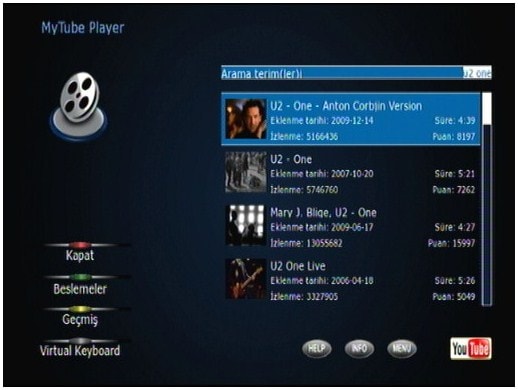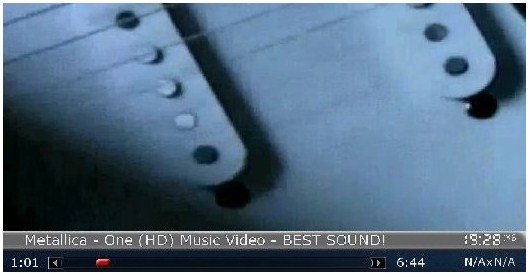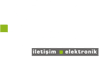05 Kas 2013
CI (Common Interface) Nedir?
Uydu alıcısı kullanıcılarının, dijital platformların abonelik gerektiren yayınlarını tek bir uydu alıcısı ile seyredebilmeleri için geliştirilen teknolojiye Common Interface denilmektedir.
Dijital platformların yayınlarını alabilmek için abonelik kartı ve uydu alıcısının birbirleri ile uyumlu olmaları gerekmektedir. Bu gereksinim her bir dijital platform için ayrı ayrı uydu alıcısı kullanımı zorunluluğu oluşturmaktadır.
Dijital platformların yayınlarını tek bir uydu alıcısı ile izlenebilmesine olanak tanıyan Common Interface teknolojisi uydu alıcısı üreticileri tarafından desteklenmektedir. Common Interface teknolojisi ilk kez CONAX firması tarafından geliştirilmiştir.
Türkiye’de yayın yapmakta olan iki adet (D-Smart ve Digiturk) dijital platform bulunmaktadır. Tek bir uydu alıcısı ile D-Smart ve Digiturk platformlarına ait abonelik kartı (SIM KART) ve bu kartlarla eşleştirilmiş modülü uydu alıcınızda bulunan Common Interface yuvasına yerleştirerek istediğimiz platformun istediğimiz kanalını izleyebilmemiz mümkün olmaktadır.
05 Kas 2013
CAM (MODUL) Nedir?
Dijital uydu alıcılarında bulunan Ortak arayüz (Common Interface) yuvalara takılan ve dijital platformların şifreli yayınlarını çözmeye yarayan çözücü cihazlarına modül (CAM) denilmektedir.
İçine şifre kartı takılan Analog Eurocrypt veya Cine5 dekoderleri gözünüzün önüne getiriniz. Bu küçük modüller o analog cihazların dijital olanlarıdır. Uydu alıcılarında şifreli TV ve radyo yayınlarını çözebilmek için modül (CAM) ile abonelik sonucu yayıncı firma tarafından temin edilen smartcard birlikte kullanılmalıdır.
Smartcard da; Abonenin kimlik numarası, hangi kanalları izleyebileceği, hangi tarihten hangi tarihe kadar izleme hakkı olduğu, ayrıca ne gibi ilave masrafları olduğu gibi bilgiler yer almaktadır. Şifreli kanalların açılabilmesi için merkezdeki bilgilerle karttaki bilgilerin birbirini tutması gerekmektedir.
Şifreli yayın sinyalinin çözülmesi esas olarak uydu alıcının işidir. Modülün (CAM) asıl işi ise sadece kart bilgilerini şifre sistemine uygun olarak yorumlamaktır. Smartcard modül (CAM) ile, modül (CAM) de uydu alıcısı ile iletişime geçerek şifreli yayının çözülmesini sağlamaktadır.
Modülün takıldığı yuva Ortak arayüz (Common Interface) bütün dijital uydu alıcıları için artık standart hale gelmiştir. Ayrıca, bazı alıcı cihazların içinde kendinden (embedded) modül de bulunmaktadır. Birçok cihazda da hem kendinden modül hem de ayrıca modül takılacak ortak arayüz yuvası bulunmaktadır.
Günümüzde arayüz modülü olmayan çeşitli şifre sistemleri bulunmaktadır. ABD’de yaygın olan PowerVu ve İngiltere’de Sky Digital’in dekoderi Sky Digibox (içinde NDS Videoguard modül (CAM) bulunmaktadır) bu türden cihazlardır.
Günümüzde şifreli yayınları çözebilmek için modül (CAM) kullanılması en elverişli yöntem olarak durmaktadır. Bugün üretilen tüm modül (CAM) ler tüm alıcı cihazlardaki ortak arayüz (Common Interface) yuvalarıyla tam uyumludur.
(Koşullu Erişim(CA) ve diğer DVB yayın uygulamaları için Ortak Arayüz (CI) şartnamesi EN50221 & ETSI TS 101 699 Ver. 1.1.1 Extensions)
05 Kas 2013
Hd Tv Nedir?
HDTV yayını, yüksek çözünürlüklü wide-screen video sinyali ile birlikte dolby dijital sesi bir arada sunmayı amaçlayan bir dijital televizyon yayın standardıdır. Bu yayın standardının bazı parametreleri tam olarak netleşmemiş olup değişik yayın kuruluşlarınca değişik standartlar uygulanmaktadır. Amerika Birleşik Devletlerindeki ATSC Kurumu (Advanced Television Systems Committe) HDTV yayınlar için standartları belirlemiştir. Kesinleşen standartlar şunlardır.
1-Yüksek çözünürlüklü dijital video datası: HDTV video standardı, yayıncı kuruluşun tercihine göre interlaced veya progressive scan olabilir. Eğer yayın interlaced olacak ise 1920i x 1080i çözünürlük de olmalıdır. Progressive scan yayının çözünürlüğü ise 1280p x 720p olmalıdır.
2-Geniş ekran formatı (16:9)
2-Dolby digital ses
Buraya kadar belirlenen standartlar görüntü ve ses içindir. Dikkat edilirse HDTV standardında bu yayının hangi yoldan (kablo, uydu v.s) yapılacağına dair bir parametre yoktur. Yüksek çözünürlüklü görüntü ve dolby digital ses datası bir arada, oldukça geniş bir bandı işgal etmektedir. Bu kadar geniş bandlı bir sinyali kablo ve uydu kanalları ile aktarabilmek oldukça külfetli olmaktadır. Bu yüzden yayıncı kuruluşlar HDTV sinyallerini değişik formatlarda sıkıştırarak aktarma yolunu tercih etmektedirler. Amerika Birleşik Devletlerindeki birçok yayıncı kuruluş bu amaçla Mpeg2 sıkıştırma formatını kullanmaktadırlar. Bu formatla sıkıştırılan görüntü hem daha az band işgal etmekte, hem de kalitesinden çok fazla kaybetmemektedir. Bazı yayıncı kuruluşlar ise yayınlarını mpeg4 sıkıştırma formatını kullanarak yayınlarını aktarmayı tercih etmektedir. Mpeg4 formatını kullanan yayıncı kuruluş HDTV sinyalini mpeg2 ye göre biraz daha fazla sıkıştırıp yayın kalitesinden biraz daha fedakârlık yapmakla beraber, sinyal band genişliğini düşürdükleri için bu sinyalleri daha kolay iletebilmektedirler. Yukarıda belirtilen teknolojiler kullanılarak sıkıştırılan sinyaller, çanak anten sayesinde uydudan alınıp HDTV uydu alıcısına ulaştığında, uydu alıcı tarafından işlenmek zorundadır. Uydu alıcısında bulunan mpeg decoder tarafından tam tersi işlemden geçirilerek kodu çözümlenmelidir. Kodu çözümlenen sinyal HDTV uyumlu tv ye aktarıldığında gerçek kalitesinde seyredilebilmektedir.
HDTV yayınları için yapılmış olan bir uydu alıcısının olmazsa olmaz denebilecek özelliklerinin başında, HDTV yayın standardı için kabul edilmiş olan kesin standartları karşılayabilecek niteliklere sahip olmasıdır.
1-HDTV uydu alıcısı, progressive scan yayını alabilmek için mutlaka progressive scan olmalı ve 1280p x 720p çözünürlüğü desteklemelidir. Interlaced HDTV yayınlar için ise 1920i x 1080i çözünürlüğü desteklemesi gerekir. Ayrıca bu sinyallerin HD-televizyona aktarılması için DVI ve/veya HDMI gibi yüksek kaliteli video bağlantısına ait çıkışları olmalıdır.
2-HDTV uydu alıcısı dolby digital ses için uyumlu olmalı ve bu sinyal için optik ve koaksiyel digital ses çıkışları olmalıdır.
3-İzlenecek yayınlara uygun olan Mpeg decoder’ı içinde bulundurmalıdır.(mpeg2 decoder ve mpeg4 decoder v.s)
Yukarıda 3 madde olarak saydığımız özelliklerin tümü bir arada olmazsa bu uydu alıcısına HDTV uydu alıcısı diyemeyiz. Yalnızca mpeg decoder özelliği olan bir uydu alıcısı HDTV uydu alıcısı değildir.
05 Kas 2013
E-Mail’lerim Tv Ekranımda
Cihazımızın menü tuşuna basıyoruz. Eklentiler kısmına girip yeşil tuşa basıp yeşil tuşla eklenti indir diyoruz. Extensions bölümünde e-mail client pluginini indiriyoruz. E-mail ayarlarımızı aşağıda göstermiş olduğumuz gibi yapabiliyoruz.
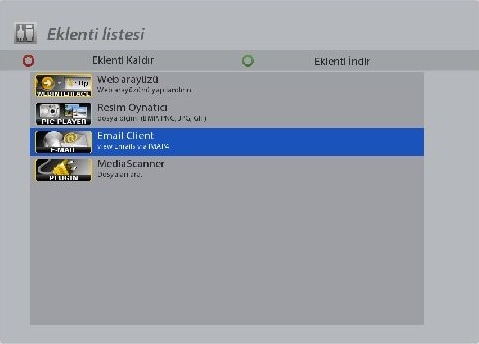
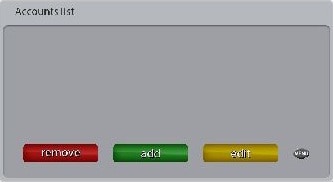

05 Kas 2013
Hangi Wireless Stickleri Kullanabilirim?
Vu Plus’ da kablosuz ağ ayarlarımızı nasıl yapabiliriz?
Wireless usb adaptörü cihazımız kapalı iken (arka anahtardan kapalı olması yada fişinin çekilmiş olmasını gerekir) usb girişine takıyoruz ve cihazımızı açıyoruz.
menü=>Kurulum=Sistem=>Ağ üzerine gelip kumandamızın “OK” tuşuna basıyoruz.

Burada gözüktüğü gibi wlan ayarlarına gire biliyorsak cihazımız usb adaptörümüzü tanımış olacaktır. Bundan sonra modeminiz ile şifre bağlantı kısmını ayarlamanız gerekmektedir.

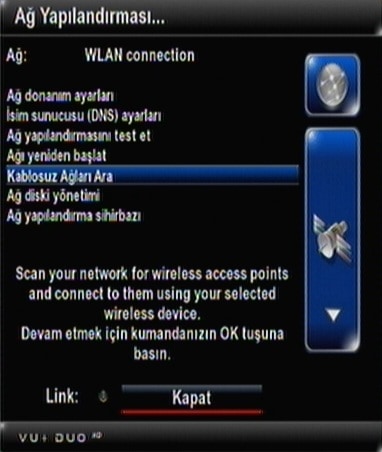
Alfa AWUS036s
AftertheMac G54SL (Rebadged CNet dongle)
AirTies Wireless Networks 802.11n USB Wireless LAN Card
Advance Multimedia Internet Technology Inc. (AMIT) WL532U 802.11g Adapter
Askey Computer Corp. [hex] 802.11n Wireless LAN Card
AMIT Technology, Inc. CG-WLUSB10 Corega Wireless USB Adapter
Accton Technology Corp. 802.11n Wireless Adapter
Accton Technology Corp. Arcadyan 802.11N Wireless Adapter
Accton Technology Corp. Arcadyan 802.11N Wireless Adapter
Accton Technology Corp. Arcadyan 802.11N Wireless Adapter
Accton Technology Corp. Arcadyan 802.11N Wireless Adapter
Accton Technology Corp. SMCWUSBS-N EZ Connect N Draft 11n Wireless Adapter [Ralink RT2870]
Accton Technology Corp. SMCWUSBS-N3 EZ Connect N Wireless Adapter [Ralink RT3070]
Accton Technology Corp. (Device name unknown)
Accton Technology Corp. (Device name unknown)
Accton Technology Corp. SMCWUSBS-N2 EZ Connect N Wireless Adapter [Ralink RT2870]
ASUSTek Computer, Inc. 802.11n Network Adapter
ASUSTek Computer, Inc. 802.11n Network Adapter
ASUSTek Computer, Inc. 802.11n Network Adapter
ASUSTek Computer, Inc. USB-N13 802.11n Network Adapter [Ralink RT2870]
Asus WL-167G v.2
Belkin F5D7050 v3000uk
Belkin F5D7050 v3001 & v3002
Belkin F5D9050 ver 4000uk
Belkin Components F5D8053 N Wireless USB Adapter v1000/v4000 [Ralink RT2870]
Belkin Components F5D8053 N Wireless Adapter v3000 [Ralink RT2870]
Belkin Components F5D8053 N Wireless USB Adapter v3000 [Ralink RT2870]
Belkin Components F5D8055 N+ Wireless Adapter v2000 [Ralink RT3070]
Belkin Components F6D4050 N150 Enhanced Wireless Network Adapter v2000 [Ralink RT3070]
Buffalo WLI-U2-G54HP
Conceptronic C54RU
Corega K.K. CG-WLUSB2GNL
Corega K.K. CG-WLUSB2GNL
Corega K.K. CG-WLUSB300AGN
Chu Yuen Enterprise Co., Ltd GN-WB30N 802.11n WLAN Card
Chu Yuen Enterprise Co., Ltd GN-WB32L 802.11n USB WLAN Card
CyberTAN Technology Gigaset USB Adapter 300
D-Link DWL-G122 Rev. C1 (F/W.:v3.00)
D-Link DWL-G122 Rev. C1 (F/W.:v3.10)
D-Link WUA-1340
D-Link Corp. 802.11n/b/g Mini Wireless LAN USB2.0 Adapter
D-Link Corp. 802.11n/b/g Wireless LAN USB2.0 Adapter
D-Link Corp. 802.11n/b/g Mini Wireless LAN USB2.0 Adapter
D-Link Corp. 802.11n/b/g Mini Wireless LAN USB2.0 Adapter
D-Link Corp. 802.11n/b/g Mini Wireless LAN USB2.0 Adapter
D-Link System DWA-140 RangeBooster N Adapter(rev.B1) [Ralink RT2870]
D-Link System DWA-140 RangeBooster N Adapter(rev.B2) [Ralink RT2870] [OK]
D-Link System DWA-125 Wireless N 150 Adapter(rev.A1) [Ralink RT2870]
D-Link System WUA-2340 USB Adapter(rev.B)
D-Link System AirPlus G DWL-G122 Wireless Adapter(rev.E) [Ralink RT2870]
D-Link System DWA-160 Xtreme N Dual Band USB Adapter(rev.B) [Ralink RT2870]
D-Link System DWA-125 Wireless N 150 Adapter(rev.A2) [Ralink RT2870]
D-Link System (Device name unknown)
Draytek (Device name unknown)
Edimax EW-7318USg
Edimax Technology Co., Ltd EW-7711UTn nLite Wireless Adapter [Ralink RT2870]
Edimax Technology Co., Ltd EW-7717UN 802.11n Wireless Adapter [Ralink RT2870]
Edimax Technology Co., Ltd EW-7718UN 802.11n Wireless Adapter [Ralink RT2870]
Engenius EUB-3701 EXT
Gemtek Wireless 11n USB Adapter
Hama 00062764
Hawking HWUG1
Hawking HWUG1A
Hawking Technologies HWUN1 Hi-Gain Wireless-300N Adapter w/ Upgradable Antenna [Ralink RT2870]
Hawking Technologies HWDN1 Hi-Gain Wireless-300N Dish Adapter [Ralink RT2870]
Hercules HWGUSB2-54-V2
Hercules HWGUSB2-54-V2-AP
IMC Networks 802.11 n/g/b Wireless LAN Adapter
IMC Networks 802.11 n/g/b Wireless LAN USB Mini-Card
IMC Networks (Device name unknown)
IMC Networks (Device name unknown)
IMC Networks (Device name unknown)
I-O Data Device, Inc. WN-GDN/US3 Wireless LAN Adapter
I-O Data Device, Inc. WN-G150U Wireless LAN Adapter
I-O Data Device, Inc. WN-G300U Wireless LAN Adapter
Logitec Corp. LAN-WN22/U2 Wireless LAN Adapter
Logitec Corp. LAN-WN12/U2 Wireless LAN Adapter
Logitec Corp. LAN-W150/U2M Wireless LAN Adapter
Logitec Corp. LAN-W300N/U2 Wireless LAN Adapter
Linksys WUSB54GR
Linksys WUSB100 RangePlus Wireless USB Adapter
Linksys WUSB600N v1 Dual-Band Wireless-N Network Adapter [Ralink RT2870]
Linksys WUSB54GC v3 802.11g Adapter [Ralink RT2870]
Micro Star International 802.11bgn 1T1R Mini Card Wireless Adapter
MSI US54SE II
MelCo., Inc. Buffalo WLI-UC-G300N Wireless LAN Adapter
Netopia, Inc. Motorola 802.11n Dualband USB Wireless Adapter
Ovislink W54USB v. 2
Ovislink WT-2000USB
PLANEX 150N Wireless LAN USB Adapter
PLANEX 802.11n Wireless LAN Adapter
PLANEX GW-USMicroN
PEGATRON CORPORATION Ralink RT3070 802.11b/g/n Wireless Lan USB Device
PEGATRON CORPORATION Ralink RT3070 802.11b/g/n Wireless Lan USB Device
Philips (or NXP) 802.11n Wireless Adapter
Ralink Technology, Corp. RT2070 Wireless Adapter
Ralink Technology, Corp. RT2770 Wireless Adapter
Ralink Technology, Corp. RT2870 Wireless Adapter
Ralink Technology, Corp. RT2870/RT3070 Wireless Adapter
Ralink Technology, Corp. RT3071 Wireless Adapter
Ralink Technology, Corp. RT3072 Wireless Adapter
Ralink Technology, Corp. 802.11n adapter (V1)
Ralink Technology, Corp. 802.11n adapter
Ralink Technology, Corp. 802.11n adapter
Ralink Technology, Corp. (Device name unknown)
Ralink Technology, Corp. 802.11n adapter
Ralink Technology, Corp. 802.11n adapter
Ralink Technology, Corp. rt2870 802.11n WLAN
Ralink Technology, Corp. 802.11n adapter (V2)
Samsung Electronics Co., Ltd WIS09ABGN LinkStick Wireless LAN Adapter
Sitecom WL-113
Sitecom WL-172
Sitecom Europe B.V. WL-182 Wireless-N Network USB Card
Sitecom Europe B.V. WL-188 Wireless Network 300N USB Adapter
Sitecom Europe B.V. WL-301 Wireless Network 300N USB Adapter
Sitecom Europe B.V. WL-302 Wireless Network 300N USB dongle
Sitecom Europe B.V. WL-315 Wireless-N USB Adapter
Sitecom Europe B.V. WL-343 Wireless USB Adapter 150N X1
Sitecom Europe B.V. WL-608 Wireless USB Adapter 54g
Sitecom Europe B.V. WL-345 Wireless USB adapter 300N X3
Sitecom Europe B.V. WL-352v1 Wireless USB Adapter 300N 002
Sitecom Europe B.V. WL-349v1 Wireless USB Adapter 150N 002
Senao EnGenius 802.11n Wireless USB Adapter
Sweex (Device name unknown)
TP-Link TL-WN321G V3
TRENDnet (Device name unknown)
Vendor name unknown) (Device name unknown)
ZyXEL Communications Corp. NWD-210N 802.11b/g/n-draft wireless adapter
Z-Com 802.11b/g/n Wireless Network Adapter
Z-Com 802.11b/g/n USB Wireless Network Adapter
Zinwell 802.11a/b/g/n USB Wireless LAN Card
Zinwell 802.11b/g/n USB Wireless LAN Card
Zinwell Metronic 495257 wifi 802.11ng
Quickertek Quicky Jr
Quanta Microsystems, Inc. 802.11n Wireless LAN Card
05 Kas 2013
PVR Nedir?
Kişisel Görüntü Kaydedici (PVR, Personel Video Recorder) kelimelerinin baş harflerinden oluşmaktadır. Dahili bir sabit diski olan bütün uydu alıcılarına verilen ortak isimdir. PVR, “Personal Computer” ve “Video Cassette Recorder” ifadelerinin birleştirilmesiyle oluşturulmuştur. Bunun nedeni, standart video kayıt cihazlarında olduğu gibi ses ve görüntü yayınlarını kaydetmesi ve bunun için bir sabit disk kullanmasıdır.
Zaten bir video kayıt cihazım var, niye PVR özellikli uydu alıcısını satın alayım?
PVR teknolojisinin pek çok avantajı vardır: En başta kalite, programlar dijital formatta kaydedilir ve daha sonra aynı dijital kalitede izleyebilmenize imkan tanır. Diğer bir avantaj da hızdır, kayıt etmek istediğiniz ilginç bir program olduğunda boş bir kaset (gerçekten boş bir kaset mi yoksa etiket yapıştırmayı mı unuttunuz?) aramanıza, bunu takıp videonun uzaktan kumandasını bulup en sonunda ‘kayıt’ etmekle uğraşmanıza gerek kalmaz. Bunun yerine uzaktan kumandanın üzerindeki tek bir tuşa basarak izlemekte olduğunuz programı kaydetmeye başlayabilirsiniz. Üçüncü büyük avantaj ise zaman kaydırma (Time-shift) özelliğidir.
Zaman kaydırma (Time Shift) özelliği nedir?
Sevdiğiniz bir programı izlerken telefon çalabilir veya biri kapıya vurabilir. Sadece kumanda üzerinde bir tuşa basmanızla birlikte PVR görüntüyü dondurur ve sessizce programı kaydetmeye başlar. Geri döndüğünüzde bu defa bir başka tuşa basarak programın kaldığı yerden devam etmesini sağlayabilirsiniz. Hiç şüphesiz PVR, siz izlerken de kayıt etmeye devam eder ve böylece izlediğiniz yayının tek bir saniyesini bile kaçırmamış olursunuz.
Bir programı kaydederken bir başka programı izleyebilir miyim?
Bütün PVR özellikli uydu alıcılarında daha önceden yapılmış bir kaydı izlerken o an yayınlanan bir programı kaydetmek mümkündür.Eğer iki canlı yayını eş zamanlı olarak, birini izlerken diğerini kayıt etmek istiyorsanız, PVR özellikli uydu alıcınızın iki ayrı tüneri olması gerekir. Bu özellik yalnızca birkaç markada bulunmaktadır. Ama dikkat edin! Bu özelliği kullanabilmeniz için ya iki LNB’niz ya da çift çıkışlı bir LNB’niz olmalı. Her tüner LNB’ye polarizasyon ve Yüksek/Alçak bant değiştirme komutları gönderirken sanki tümüyle farklı bir uydu alıcısıymış gibi davranır.
Kaydettiğim bir yayını bilgisayara aktarabilir miyim?
Bu PVR özellikli uydu alıcınızın ne tür bağlantılara sahip olduğuyla alakalıdır. Yalnızca seri bir arabirimle bu mümkün değildir; çünkü 115 Kbit/sn’lik bağlantı hızıyla bir filmi aktarmak günler sürer. Neyse ki PVR özellikli uydu alıcıları daha hızlı veri iletişimi sağlayan USB bağlantısının kullanılmasına olanak tanımaktadır. Fakat bir PVR özellikli uydu alıcısı tarafından kayıt edilen programlar bilgisayarın ses ve görüntü yazılımları tarafından her zaman tanınmayabilir. Bu, PVR özellikli uydu alıcısının veri kayıt ederken hangi formatı kullandığına bağlıdır. Örneğin radyo programlan genellikle MP3 formatında kaydedilirken, TV programları bir kaç farklı formatta kaydedilir. Bu durumda bir formattan diğerine dönüşüm yapmanızı sağlayacak yardımcı programlar kullanmanız gerekmektedir.
Teknolojiden korkan biriyim; PVR özellikli uydu alıcısı kullanmak zor mudur?
Normal bir Video cihazından daha zor değildir. Üzerinde standart kontrol tuşları bulunur: kayıt, oynat, durdur, geri al, hızlı/yavaş ileri al ve dondur. Çoğu PVR özellikli uydu alıcıları siz evde yokken başlayan favori programlarınızı kaydetmeyi sağlayan saat fonksiyonuna sahiptir. PVR özellikli uydu alıcılarında kullanıcının kayıtları bulmasına ve oynatmasına yardımcı olan ve sabit diskin içindeki kayıtlı dosyaları gösteren bir kayıt listesi bulunmaktadır. Bu listeden bir kaydı izleyebilir veya biraz yer açmak için bazılarını silebilirsiniz.
Sabit diskimi ilerde daha büyük bir sabit diskle değiştirebilir miyim?
Çoğu PVR özellikli uydu alıcısı üreticileri kişisel bilgisayarlarda kullanılan e-Sata sabit diskler kullanmaktadır. Bu sayede, ileride daha büyük veya daha hızlı sabit diskler kullanmamız mümkün olmaktadır.
05 Kas 2013
Vu+ Network-Ağ Ayarları Nasıl Yapılır?
Burada network (ağ) ayarlarında yardımcı olmaya çalışacağız. İlk olarak Menü tuşuna basıp KURULUM bölümüne ok tuşuna basıyoruz.
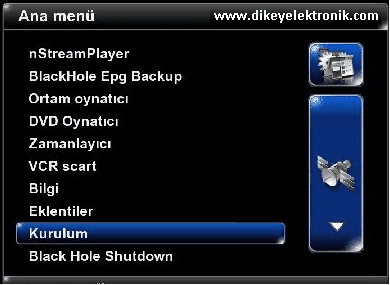
Kurulum bölümünde SİSTEM bölümüne ok tuşuna basıyoruz.

Sistem bölümünde AĞ bölümüne ok tuşuna basıyoruz.

Ağ bölümünde AĞ DONANIM AYARLARI bölümüne ok tuşuna basıyoruz.

Ağ donanım ayarları bölümünde DHCP (OTOMATİK İP) alma genellikle açıktır. Otomatik ip almasını istiyorsak evet de kalmalı eğer el ile ip vereceksek HAYIR yapıyoruz kumandanın OK tuşunun yanındaki sağ sol tuşlarına basarak seçimi değiştirebilirsiniz.

Burada elle ip veriyoruz benim modemim 192.168.1.1 VU Plus’ in ipsinide 192.168.1.2 yaptım sizde evinizdeki diğer cihazlarla çakışmaması için kendiniz belirleyeceğiniz bir ip yazıyorsunuz.

Burada eğer modeminiz 10.0.0.2 ile ip alıyorsa bu şekilde yapmanız gerekmektedir.

Eğer modeminiz 10.0.0.2 ip ise ağ geçidiniz unutmamanız gerekiyor.Ağ geçidinide 10.0.0.2 yapmanız gerekmektedir.Yaptıktan sonra OK tuşuna basmayı unutmayız.

OK tuşuna basıp kayıt ettikten sonra tekrar ağ ayarları bölümüne gelecek ve tekrar OK tuşuna basıyoruz.

Size ayarları kaydetmek isteyip istemediğinizi soracak kaydetmek için EVET kısmına gelip OK tuşuna basıyoruz.

Yapmış olduğumuz Netwok (Ağ) ayarları aşağıdaki gibi kaydedilmiş olduğu mesajı gelecektir..

Şimdi ise yapmış olduğumuz değişikliklerin Network (Ağ) ayarlarımızın doğruluğunu kontrol edelim. Ağ yapılandırmasını test et kısmına gelip kumandamızın Ok tuşuna basıyoruz.

Eğer aşağıdaki gibi kutucukların içi yeşil çentikli olursa işleminiz doğrudur. Burada sadece bir kutu kırmızı işaretli nedeni EL ile ip verdiğim için kutu kırmızı işaretlidir.
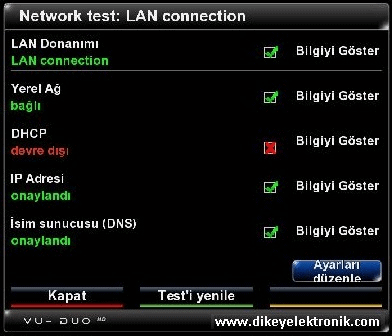
05 Kas 2013
Kanal Nasıl Aranır?
Burada Vu Plus Tuner Ayarlarını ve Kanal taramasını anlatacağız. Kumandamızın Menü tuşuna basıyoruz. Kurulum bölümünün üstüne gelip OK tuşuna basıyoruz.

Kurulum bölümünde Uydu Yapılandırma bölümü üstüne gelip kumandamızın OK tuşuna basıyoruz.

Uydu yapılandırma bölümünde Tuner Ayarları üzerine gelip kumandamızdan OK tuşuna basıyoruz.

Tuner Seç bölümünde Tuner A yı seçiyoruz burada bende 3 Çanak mevcut bu şekilde anlatacağım sizde Tuner B ye ayrı bir uydu bağlı ise Tuner A ile aynı ayarları yapmanız yeterlidir.
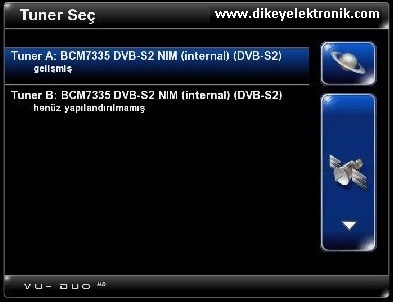
Yapılandırma tipini gelişmiş yapıyoruz uydumuzu Türksat olarak seçiyoruz. Burada normal disecq swich kullanan arkadaşlar disecq ayarlarını bu şekilde yapacaklar Disecq Tipini 1.0 Bağlı Disecq Emrini AA yaparak kumandadan Ok tuşuna basıp uydumuzu kayıt ediyoruz..

Yapılandırma tipini gelişmiş yapıyoruz uydumuzu Türksat olarak seçiyoruz. Bu resimde apartman siteminde 2 uydulu santral ve option swich (emp) ile kullanan arkadaşlar disecq ayarlarını bu şekilde yapacaklar Disecq Tipini 1.1 Bağlı Disecq Emrini AA yaparak kumandadan Ok tuşuna basıp uydumuzu kayıt ediyoruz.

Uydumuzu Hotbird yapıyoruz Lnb ayarını gelip universal Disecq tipini 1.1 Bağlı Disecq Emrini AB yapıp kumandanın Ok tuşuna basıp ayarlarını kaydedecekler.

Apartman 2 uydulu santrale option swich ile digitürk bağlayan arkadaşlarda aşağıda gösterilen şekilde Lnb2 gelip universal Disecq tipini 1.1 Bağlı Disecq Emrini AB yapıp kumandanın Ok tuşuna basıp ayarlarını kaydedecekler.

Diğer uydumuzu ayarlamak için Uydumuzu Eutelsat W3 seciyoruz 3 uydusu normal disec swichle baglı olanlar Lnb tipini üniversal secip Disecq Tipini 1.0 secip Bağlı Disecq emrini BA yaparak kumandanın Ok tuşuna basıp uyduyu kayıt edecekler.
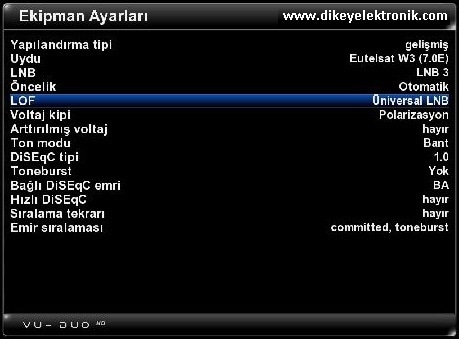
Diğer uydumuzu ayarlamak için Uydumuzu Eutelsat W3 seciyoruz 2 uydu aparman siteminde olup Eutelsat W3 uydusunu option swichle bağlı olanlar Lnb tipini Kullanıcı tanımlı yapıp LOF/L LOF/H değerlerini 10.000 Disecq Tipini 1.1 seçip Bağlı Disecq emrini BA yaparak kumandanın Ok tuşan basıp uyduyu kayıt edecekler.
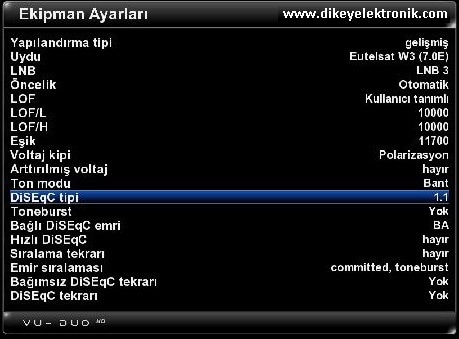
Türksat uydumuzu seçiyoruz. Tarama Tipini Tek Transponder yapıyoruz.Frekansa 11.844 Sembol oranı 02222 Polarite Düşey (V) ye getirip Ağ aramaya evet yaparak kumandamızın Ok tuşuna basıyoruz. Uydu alıcınız kanalları bulamaya başlayacaktır.

Aşağıda resimde gözüktüğü gibi kanallar tek tek bulmaya başladı. Türksat uydu aramasını uzunca bir sürede tamamlanacaktır.

Türksat uydumuzu taradık, kanallarımızı bulduk, şimdi sıra diğer uydumuz Hotbird uydusunda kanallarımızı taramaya. Hotbird uydumuzu menüden seçiyoruz, Tarama Tipini Tek Uydu seçiyoruz, Ağ Arama kısmına evet yapıyoruz ve kumandamızdan OK tuşuna basıyor taramanın başlamasını sağlıyoruz.

05 Kas 2013
Hava Bugün Nasıl?
Burada anlatmış olduğumuz Panel’i yüklerseniz içirisinde weather plugin bulunmaktadır, tek tuşla yükleyip hava durumunuzu ve bir çok şehrin hava durumunu bu pluginle öğrenebilirsiniz.

05 Kas 2013
Youtube Girmenin Kolay Yolu
Menü ==> Eklentiler kısmında MyTube oynatıcı yok ise Eklentileri yönet diyerek MyTube yi cihazınıza yükleyerek kullanabilirsiniz.